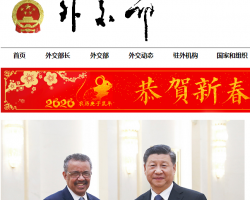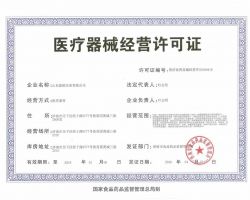打开谷歌、火狐、Edge等主流浏览器,访问长春市住房公积金管理中心网站http://zfgjj.changchun.gov.cn/,点击网上办事大厅入口后跳转到长春市住房公积金管理中心网上办事大厅登录页



1 单位用户登录
将鼠标移动到单位用户上方或者单击单位用户后可选择【密码登录】、【刷脸登录】等两种登录方式任意一种进行登录
1.1.密码登录

录入单位账号与经办人身份证号码后点击【发送验证码】,经办人使用在公积金中心绑定的手机号码获取短信验证码后点击【登录】进入首页如下图所示:

上方信息栏显示个人的相关信息,下方有【公积金查询】、【变更业务】、【我要缴存】、【我的申报】四个模块

![]()
点击右上角人物图标后下方会显示【退出】选项,点击后回到登录页面
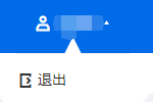
1.2.刷脸登录

录入身份证号码、单位账号后点击【登录】,页面会显示二维码,使用【支付宝】客户端扫描二维码安全登录进入首页
2.1.单位缴存信息查询
单位经办人可在下方【公积金查询】栏目点击【单位缴存信息查询】子菜单在数据列表中查看某一时间区间单位的缴存明细,页面展示效果如下图所示:
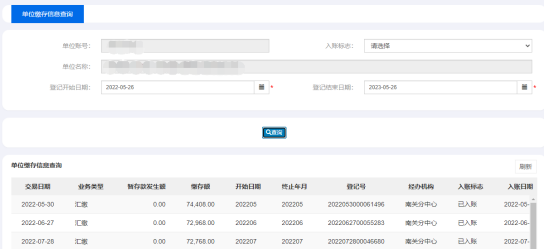
2.2.单位账户明细查询
单位经办人可在下方【公积金查询】栏目点击【单位账户明细查询】子菜单在数据列表中查看某一时间区间单位明细,页面展示效果如下图所示:

2.3.单位公积金账户查询
单位经办人可在下方【公积金查询】栏目点击【单位公积金账户查询】子菜单在数据列表中查看单位账户信息,页面展示效果如下图所示:

2.4.比例调整查询
单位经办人可在下方【公积金查询】栏目点击【比例调整查询】子菜单在数据列表中查看单位下个人的比例调整信息,页面展示效果如下图所示:

2.5.柜面缴存凭证重打
单位经办人可在下方【公积金查询】栏目点击【柜面缴存凭证重打】子菜单在数据列表中查看单位可重新打印的凭证,需要打印可选择列表中的【打印】选项进行重打,页面展示效果如下图所示:

2.6.凭证重打
单位经办人可在下方【公积金查询】栏目点击【凭证重打】子菜单在页面中录入业务时间点击【查询】,数据列表会显示那一天单位可重新打印的凭证,需要打印可选择列表中的【打印】选项进行重打,页面展示效果如下图所示:
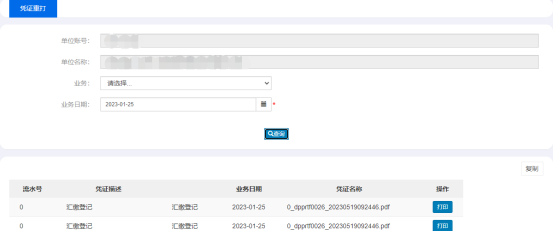
2.7.基数调整查询
单位经办人可在下方【公积金查询】栏目点击【基数调整查询】子菜单在数据列表中查看单位下个人的基数调整信息,页面展示效果如下图所示:
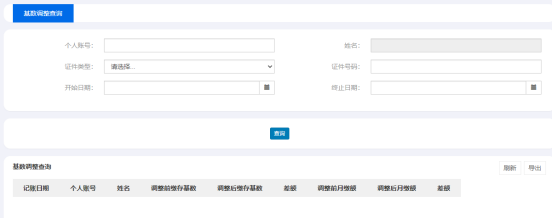
录入个人账号后点击【查询】,反显姓名与存在的基数调整记录
2.8.个人资料变更查询
单位经办人可在下方【公积金查询】栏目点击【个人资料变更查询】子菜单在数据列表中查看单位下个人的公积金资料变更记录,页面展示效果如下图所示:

录入个人账号后点击【查询】,反显姓名与存在的资料变更记录
2.9.个人账户变更查询
单位经办人可在下方【公积金查询】栏目点击【个人账户变更查询】子菜单在数据列表中查看单位下个人的公积金账户变更记录,页面展示效果如下图所示:
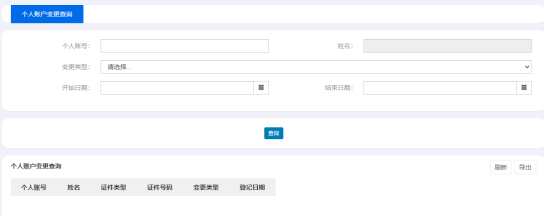
录入个人账号后点击【查询】,反显姓名与存在的账户变更记录
2.10.个人账户信息查询
单位经办人可在下方【公积金查询】栏目点击【个人账户信息查询】子菜单在数据列表中查看单位下个人的公积金账户记录,页面展示效果如下图所示:
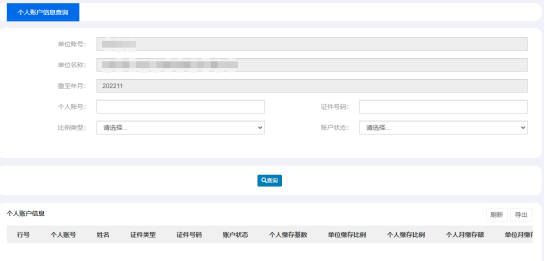
可录入个人账号后点击【查询】查看其个人账户信息;也可直接点击【查询】查看单位下所有人的个人账户信息;也可录入账户状态、比例类型来查询符合条件的单位下个人账户信息
3.1.个人账户变更(减员申报)
单位经办人可在下方【业务变更】栏目点击【个人账户变更(减员申报)】子菜单办理封存业务,页面上方展示单位信息,经办人录入发生人数后在下方数据列表通过模板导入或手动录入方式将减员人员信息传到列表中(批量导入模板可点击个人账户变更报盘格式文档下载链接下载),手动录入样式如下图所示:

数据列表录入数据后按要求上传电子档案扫描件,全部信息录入完毕后点击【提交】将任务转交给公积金中心专管员进行下一步办理,办理进度可在申报查询中查看

3.2.个人账户变更(增员)
单位经办人可在下方【业务变更】栏目点击【个人账户变更(增员)】子菜单办理增员业务,页面上方展示单位信息,经办人录入发生人数后在下方数据列表通过模板导入或手动录入方式将增员人员信息传到列表中(批量导入模板可点击个人账户变更报盘格式文档下载链接下载),手动录入样式如下图所示:
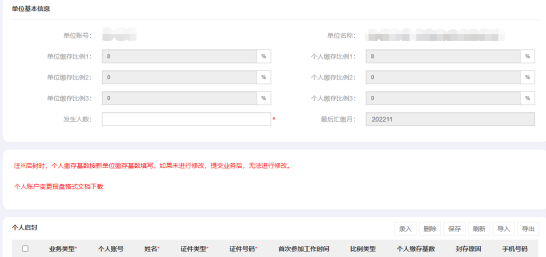
数据列表录入数据后按要求上传电子档案扫描件,全部信息录入完毕后点击【提交】将任务转交给公积金中心专管员进行下一步办理,办理进度可在申报查询中查看
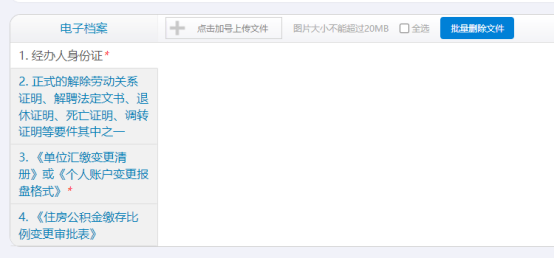
3.3.个人转移
单位经办人可在下方【业务变更】栏目点击【个人转移】子菜单办理个人转移业务,页面上方展示单位信息,经办人录入转入单位账号后自动回显转入单位名称,确认无误后在下方数据列表通过模板导入或手动录入方式将需要转移的人员信息传到列表中(批量导入模板可点击个人转移报盘格式文档下载链接下载),手动录入样式如下图所示:

数据列表录入数据后按要求上传电子档案扫描件,全部信息录入完毕后点击【提交】将任务转交给公积金中心专管员进行下一步办理,办理进度可在申报查询中查看
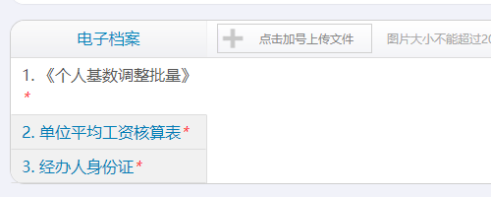
3.4.单位基本资料变更(申报)
单位经办人可在下方【业务变更】栏目点击【单位基本资料变更(申报)】子菜单办理单位基本资料变更业务,页面左边展示当前的单位信息,右边为想要修改后的单位信息,经办人在右边将信息改好后按要求上传电子档案扫描件,全部信息录入完毕后点击【提交】将任务转交给公积金中心专管员进行下一步办理,办理进度可在申报查询中查看,页面效果如下图所示:

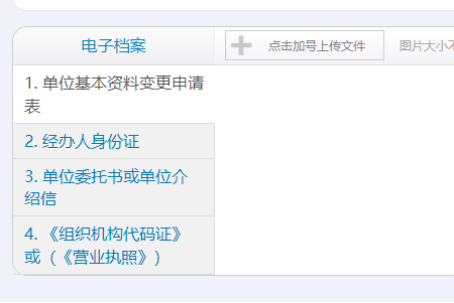
3.5.单位缴存证明打印
单位经办人可在下方【业务变更】栏目点击【单位缴存证明打印】子菜单打印单位缴存证明,进入页面后录入一个时间区间后点击【提交】后页面会展示PDF格式的公积金单位缴存证明,页面展示效果如下图所示:
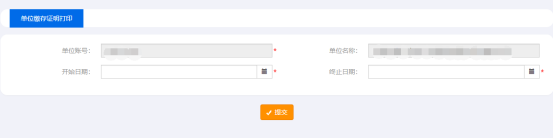
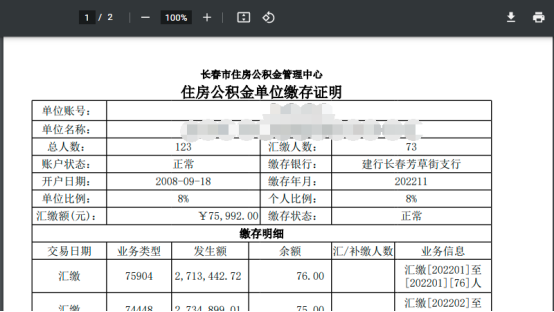
3.6.单位比例调整(申报)
单位经办人可在下方【业务变更】栏目点击【单位比例调整(申报)】子菜单办理单位比例调整业务,进入页面后录入要变更的比例类型以及变更后的单位、个人缴存比例与调整原因后,经办人按要求上传电子档案扫描件,点击【提交】将任务转交给公积金中心专管员进行下一步办理,办理进度可在申报查询中查看,页面效果如下图所示:


3.7.基数调整(申报)
单位经办人可在下方【业务变更】栏目点击【基数调整(申报)】子菜单办理基数调整业务,进入页面后在下方数据列表通过模板导入或手动录入方式将基数调整的人员信息传到列表中(批量导入模板可点击基数调整报盘格式文档下载链接下载),如下图所示:

经办人按要求上传电子档案扫描件,点击【提交】将任务转交给公积金中心专管员进行下一步办理,办理进度可在申报查询中查看,页面效果如下图所示:
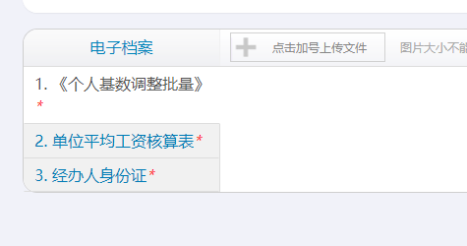
3.8.个人基本资料变更
单位经办人可在下方【业务变更】栏目点击【个人基本资料变更】子菜单办理变更个人基本资料信息,进入页面后录入个人账号后左边显示当前其基本资料信息,右边为变更后的基本资料信息,在右边修改好后经办人按要求上传电子档案扫描件,点击【提交】将任务转交给公积金中心专管员进行下一步办理,办理进度可在申报查询中查看,页面效果如下图所示:
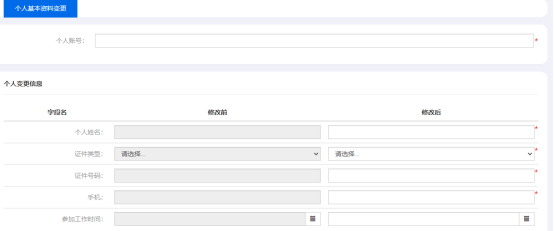

3.9.单位账户注销(申报)
单位经办人可在下方【业务变更】栏目点击【单位账户注销(申报)】子菜单办理单位账户注销,进入页面后录入注销原因后经办人按要求上传电子档案扫描件,点击【提交】将任务转交给公积金中心专管员进行下一步办理,办理进度可在申报查询中查看,页面效果如下图所示:

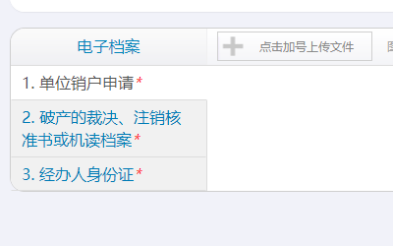
3.10.单位灭失备案(申报)
单位经办人可在下方【业务变更】栏目点击【单位灭失备案(申报)】子菜单办理单位灭失备案,进入页面后补齐信息,经办人按要求上传电子档案扫描件,点击【提交】将任务转交给公积金中心专管员进行下一步办理,办理进度可在申报查询中查看,页面效果如下图所示:


3.11.年审-基数无变动(申报)
单位经办人可在下方【业务变更】栏目点击【年审-基数无变动(申报)】子菜单办理年审业务,进入页面后选择年审标志,经办人按要求上传电子档案扫描件,点击【提交】将任务转交给公积金中心专管员进行下一步办理,办理进度可在申报查询中查看,页面效果如下图所示:
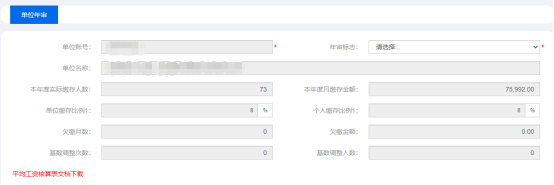
3.12.单位转移(申报)
单位经办人可在下方【业务变更】栏目点击【单位转移(申报)】子菜单办理单位转移,进入页面后选择转入机构、转入银行,经办人按要求上传电子档案扫描件,点击【提交】将任务转交给公积金中心专管员进行下一步办理,办理进度可在申报查询中查看,页面效果如下图所示:
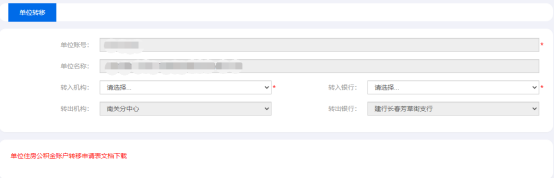

3.13.单位缴存状态变更审批
单位经办人可在下方【业务变更】栏目点击【单位缴存状态变更审批】子菜单办理单位缴存状态变更,进入页面后选择变更类型后录入后续信息(如选择了缓停缴则需要录入终止日期和原因),经办人按要求上传电子档案扫描件,点击【提交】将任务转交给公积金中心专管员进行下一步办理,办理进度可在申报查询中查看,选择变更类型为缓停缴后页面以及电子档案扫描材料效果如下图所示:


3.14.职工账户合户(申报)
单位经办人可在下方【业务变更】栏目点击【职工账户合户】子菜单将同一个人的多个账户进行合并,进入页面后录入并出和并入的个人账号自动反显对应的账户信息,经办人按要求上传电子档案扫描件,点击【提交】将任务转交给公积金中心专管员进行下一步办理,办理进度可在申报查询中查看,页面效果如下图所示:
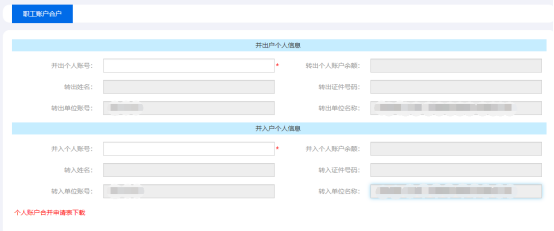
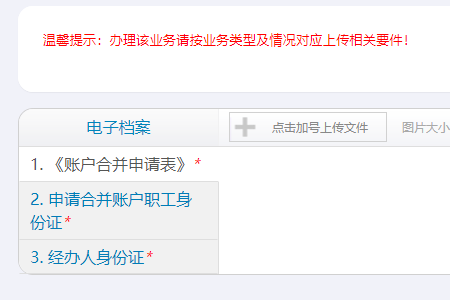
3.15.职工账户注销
单位经办人可在下方【业务变更】栏目点击【职工账户注销】子菜单注销单位下账户状态已封存且账户余额为0的账户,进入页面后录入个人账号自动反显对应的账户信息,经办人按要求上传电子档案扫描件,点击【提交】将任务转交给公积金中心专管员进行下一步办理,办理进度可在申报查询中查看,页面效果如下图所示:
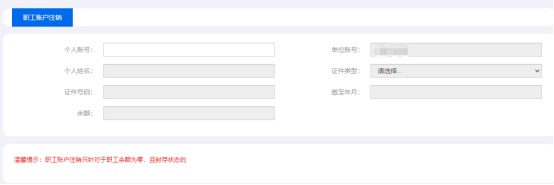
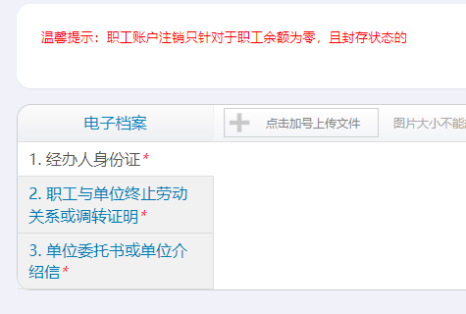
3.16.比例类型转换(申报)
单位经办人可在下方【业务变更】栏目点击【比例类型转换(申报)】子菜单办理比例类型转换,进入页面后录入发生人数,在下方数据列表通过模板导入或手动录入方式将转换比例类型的人员信息传到列表中(批量导入模板可点击比例类型转换报盘格式文档下载链接下载),列表存在数据后经办人按要求上传电子档案扫描件,点击【提交】将任务转交给公积金中心专管员进行下一步办理,办理进度可在申报查询中查看,页面效果如下图所示:
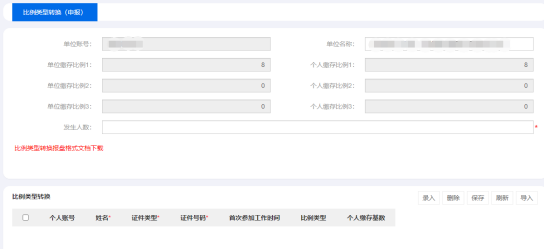

3.17.代理机构个人比例调整(申报)
单位经办人可在下方【业务变更】栏目点击【代理机构个人比例调整(申报)】子菜单办理相关业务,进入页面后在下方数据列表通过模板导入或手动录入方式将转换比例类型的人员信息传到列表中(批量导入模板可点击代理机构个人比例变更报盘格式文档下载链接下载),列表存在数据后经办人按要求上传电子档案扫描件,点击【提交】将任务转交给公积金中心专管员进行下一步办理,办理进度可在申报查询中查看,页面效果如下图所示:


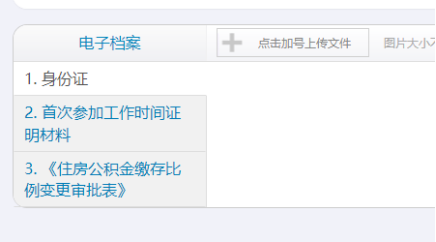
3.18.个人基本资料批量变更(申报)
单位经办人可在下方【业务变更】栏目点击【个人基本资料批量变更(申报)】子菜单办理个人资料批量变更,进入页面后在下方数据列表通过模板导入或手动录入方式将变更的人员信息传到列表中(批量导入模板可点击个人基本资料变更报盘格式文档下载链接下载),如下图所示:

经办人按要求上传电子档案扫描件,点击【提交】将任务转交给公积金中心专管员进行下一步办理,办理进度可在申报查询中查看,页面效果如下图所示:

3.19.职工异地转移(申报)
单位经办人可在下方【业务变更】栏目点击【职工异地转移(申报)】子菜单办理职工异地转移,进入页面后补充转出、转入机构信息,选择业务标识为单笔或批量,在下方数据列表通过模板导入或手动录入方式将转移的人员信息传到列表中(批量导入模板可点击异地转移报盘格式文档下载链接下载),列表存在数据后经办人按要求上传电子档案扫描件,点击【提交】将任务转交给公积金中心专管员进行下一步办理,办理进度可在申报查询中查看,页面效果如下图所示:



4.1.汇缴
单位经办人可在下方【我要缴存】栏目点击【汇缴】子菜单办理单位汇缴业务,页面展示效果如下图所示:
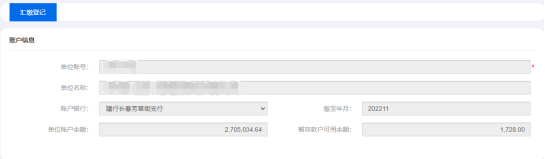
进入页面后上方展示当前单位信息,经办人查看缴存情况栏显示的汇缴情况核实本月汇缴人数与汇缴金额是否准确后在下方汇缴信息栏录入终止年月、缴款方式、实际缴款金额、暂存款户转出金额等信息,点击【提交】按钮获取缴款凭证,其中经办人在缴款方式选择转账提交时打印缴款通知书,经办人后续根据通知书要求前往银行向公积金中心打款入账;选择暂存户转出提交时打印入账通知书不需要经办人后续操作
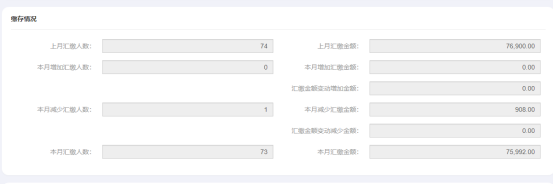
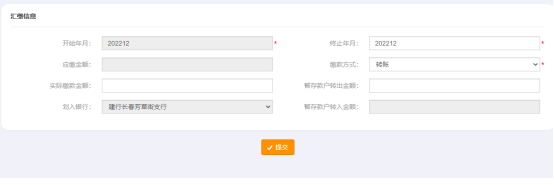
4.2.补缴
单位经办人可在下方【我要缴存】栏目点击【补缴】子菜单办理单位补缴业务,页面展示效果如下图所示:
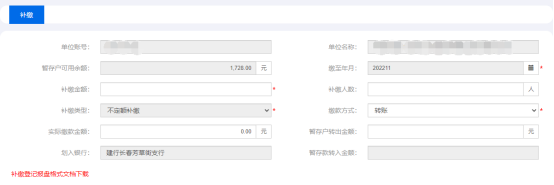
进入页面后上方展示当前单位信息,经办人录入补缴金额、补缴人数、缴款方式、实际缴款金额、暂存款户转出金额等信息,在下方数据列表通过模板导入或手动录入方式将补缴人员信息传到列表中(批量导入模板可点击补缴登记报盘格式文档下载链接下载),手动录入样式如下图所示:
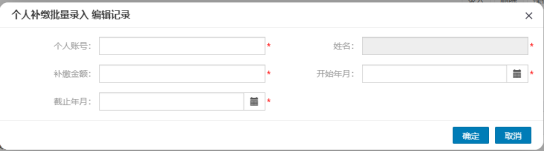
录入个人账号后自动反显个人姓名,录入补缴金额、开始年月、终止年月后点击【确定】即可保存信息至数据列表,按照要求上传相关扫描材料如下图所示:
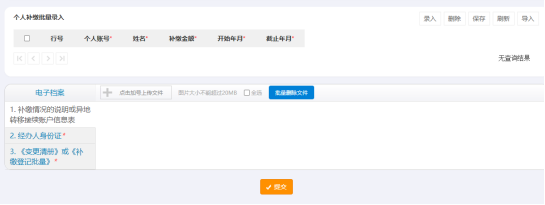
经办人上传完电子档案材料,核实录入的补缴人数与金额与下方列表中的数据一致后点击【提交】按钮将补缴业务转交给公积金中心专管员进行下一步办理,办理进度可在申报查询中查看
4.3.缴存登记撤销
单位经办人可在下方【我要缴存】栏目点击【缴存登记撤销】子菜单将网厅上办理的转账形式的汇缴、补缴业务撤销,页面展示效果如下图所示:
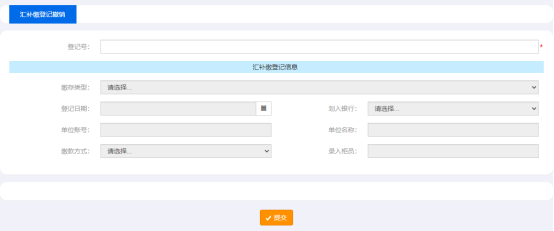
录入缴款通知书里的登记号后下方会显示当前单位的汇缴、补缴登记信息,点击【提交】后撤销当前的汇缴、补缴登记
5 我的申报
5.1.申报查询
单位经办人通过申报将业务信息与电子档案材料转交给公积金中心专管员后进行审核和处理后可在下方【我的申报】栏目点击【申报查询】子菜单查看专管员的处理进度,页面展示效果如下图所示:

5.2.归集预约
单位经办人可在下方【我的预约】栏目点击【归集预约】子菜单预约公积金网点现场办理单位业务,进入页面后选择业务类型、办理业务的分中心网点、预约日期、时间段,获取短信验证码后点击【提交】即可,预约成功后需要在预约时间段内携带身份证到预约网点叫号机上取号,页面展示效果如下图所示:
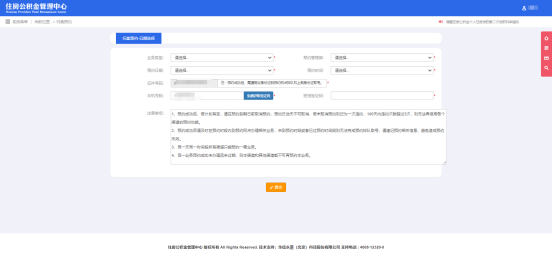
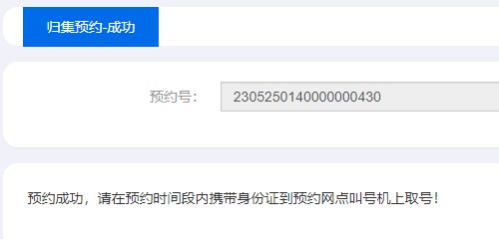
5.3.预约查询
单位经办人可在下方【我的预约】栏目点击【预约查询】子菜单查看自己申请归集预约情况,页面展示效果如下图所示:
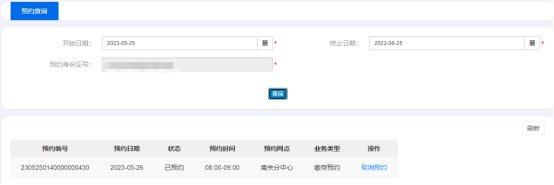
其他说明:
u 电子材料质量:图像清晰、完整、不失真、无杂物,拍摄方向一致,效果接近材料原貌,建议使用高拍仪进行数据图像采集,单张图片不能超过20MB且图片格式要求为jpg、jpeg、png(以实际页面展示为准)
u 技术支持电话: 0431-89216952